Anteriormente, para hacer copias de seguridad de fotos y videos en Google Photos en su PC y Mac, tenía que cargarlos manualmente en la aplicación web de Google Photos. Eso…
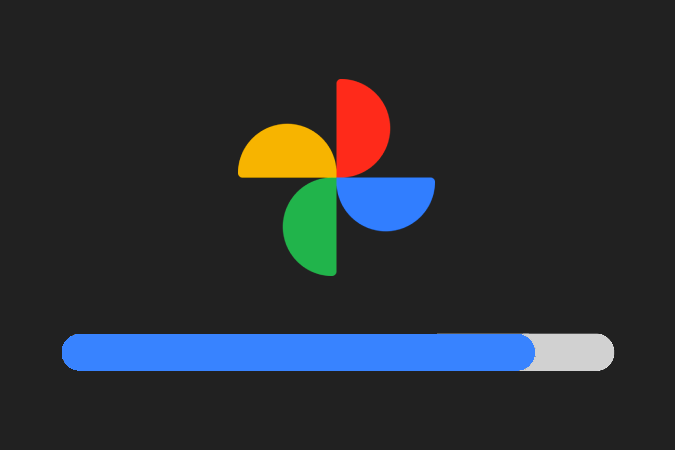

La forma más común de compartir datos con Windows y Mac incluye Slack, Google Drive y las unidades flash antiguas. Sin embargo, hay una mejor manera si ambas computadoras están conectadas a la misma red WiFi. En este artículo, configuraremos carpetas compartidas en Mac y accederemos a ellas desde una computadora con Windows. Comencemos.
Si desea compartir las carpetas en Windows y acceder a ellas desde una Mac, puede seguir los pasos de este artículo sobre cómo acceder a las carpetas compartidas de Windows en una Mac.
Configuración y Acceder a las carpetas compartidas es relativamente fácil y no necesita instalar ningún hardware adicional. Sin embargo, sería aún más sencillo si asigna a estos dispositivos una IP estática para que no tenga que restablecer una conexión cada vez que su enrutador asigne una nueva.
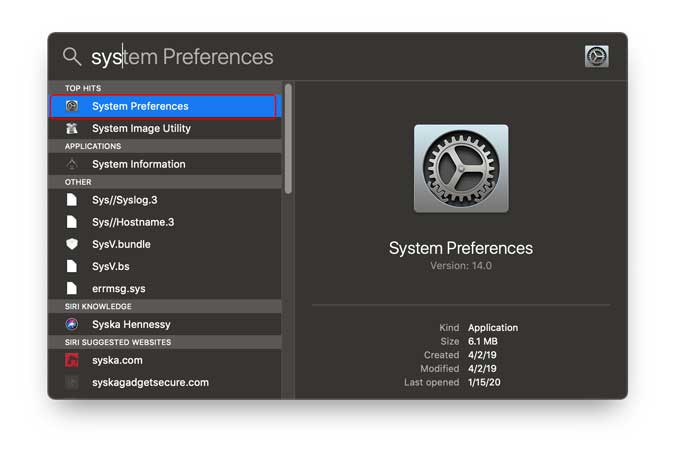
Abrir ‘Preferencias del sistema‘ en su computadora Mac y haga clic en el icono Compartir.
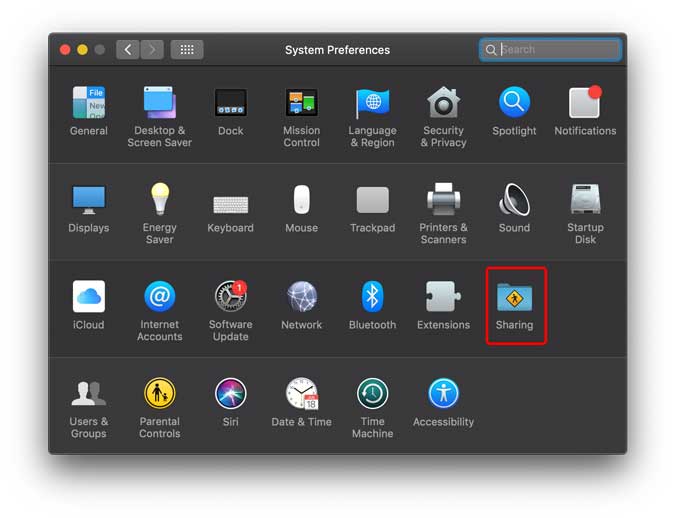
Lea también: Cómo comprobar el estado de la batería en MacBook
Haga clic en Archivo Compartir y añadir todas las carpetas que desee compartir haciendo clic en el botón + debajo de Carpetas compartidas como se muestra a continuación.
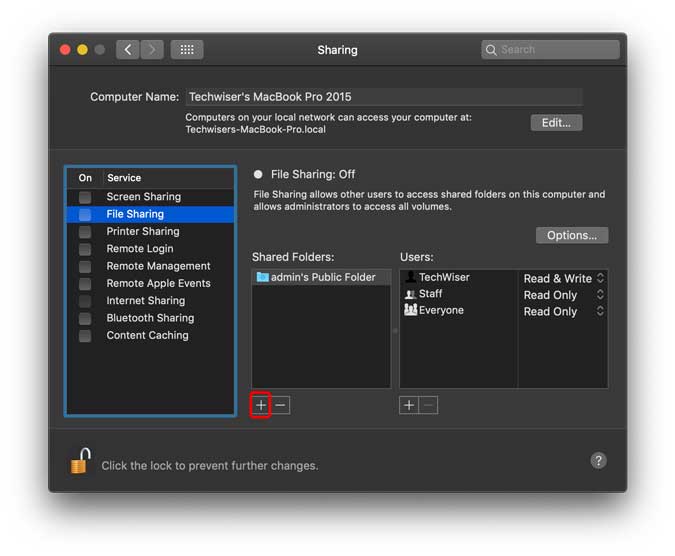
Debe leer: 10 Los mejores atajos de teclado de Mac que debe conocer
Después de esto, puede agregar usuarios y el nivel de control que tendrían en las carpetas compartidas. Si no está seguro, déjelo en el valor predeterminado y habilite el servidor. Haga clic en Opciones para abrir el cuadro de diálogo.
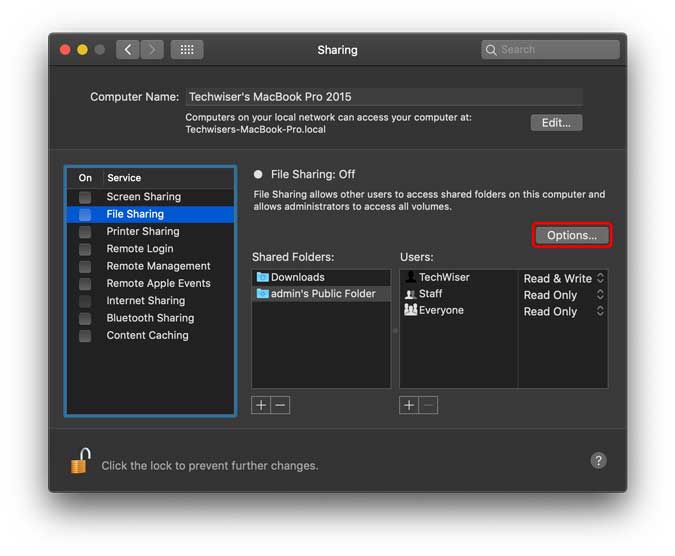
Mac es compatible con servidores SMB y AFP, donde este último está diseñado solo para dispositivos Apple. Planeo compartir la carpeta entre Mac y Windows, así que revisé ambos servidores, pero puede habilitar solo SMB y funcionaría igual de bien.
Marque la casilla junto a «Compartir archivos y carpetas usando SMB». Marque la casilla junto a su cuenta y haga clic en Listo.
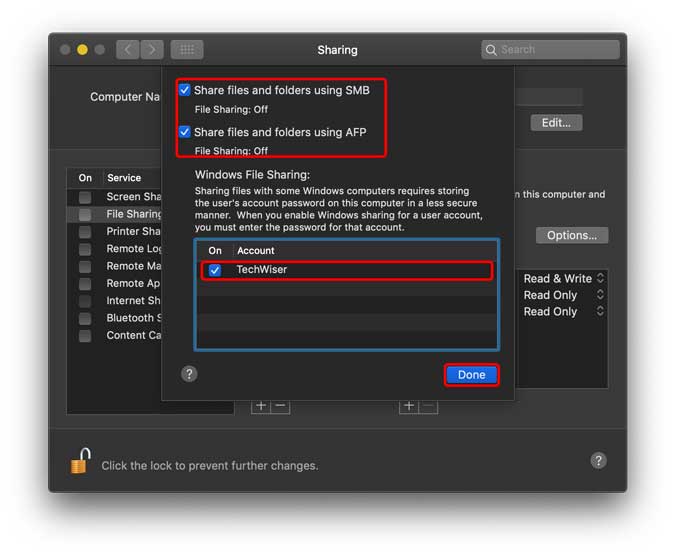
Ahora, haga clic en la casilla ‘Compartir archivos’ en el panel izquierdo y luego bloquee la configuración haciendo clic en el candado en la parte inferior izquierda de la ventana.
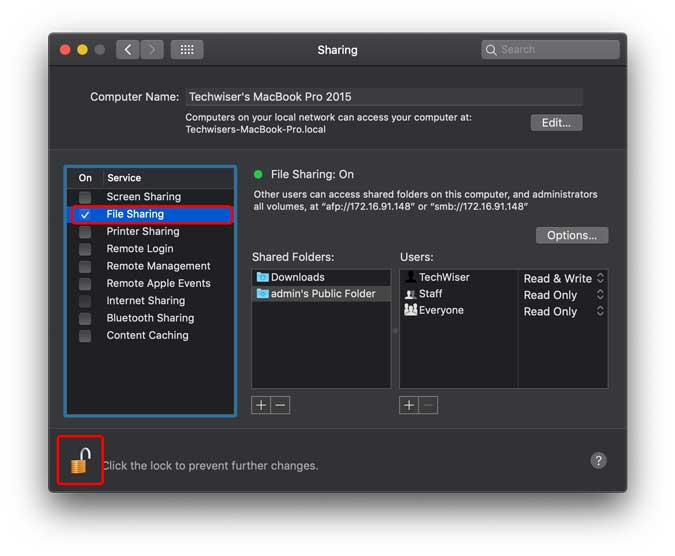
Antes de salir de esta ventana, anote la dirección del servidor smb y el nombre de la carpeta compartida, lo necesitaremos para acceder a la carpeta compartida en Mac.
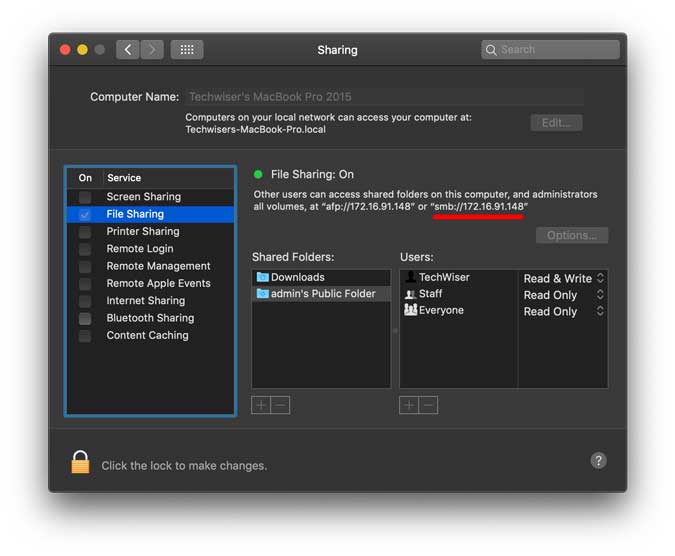
Leer: Cómo configurar carpetas compartidas, usuarios, permisos en WD NAS
Para acceder a la carpeta compartida en un Computadora con Windows, asignaremos la unidad a la computadora. Abra el Explorador de Windows y haga clic con el botón derecho en el icono de este PC.
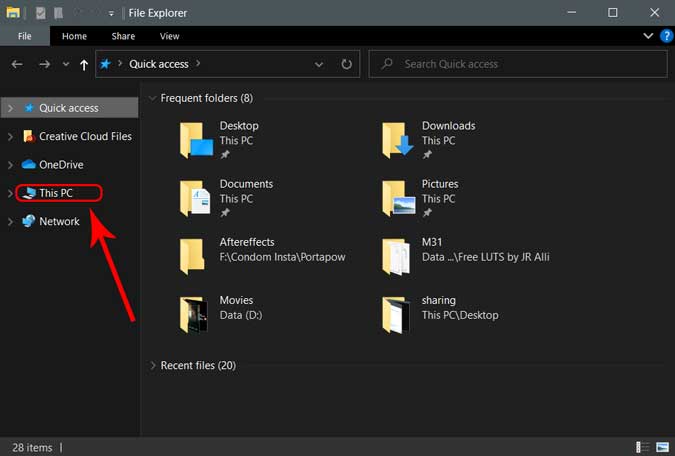
Seleccione «Mapear unidad de red». Aunque puede acceder a la carpeta compartida ejecutando este comando «\\IP-ADDRESS-OF-MAC» en el cuadro de diálogo Ejecutar, lo asignaremos para que aparezca en el Explorador de Windows y usted no No tiene que ejecutar el comando cada vez que desee acceder a la unidad de red.
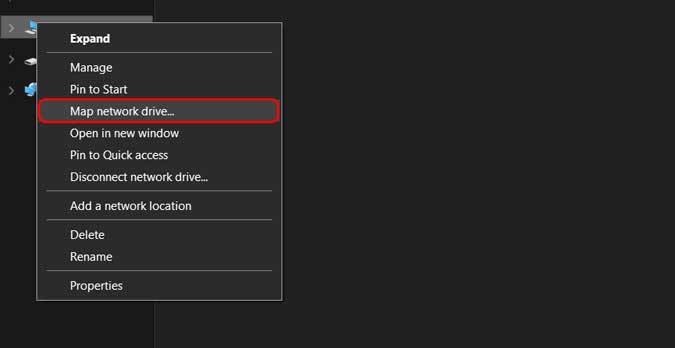
Ahora, necesitaría la dirección IP que anotamos anteriormente al habilitar la carpeta compartida en Mac. Escriba «\\SU-IP-MAC\CARPETA-COMPARTIDA». Haga clic en finalizar.
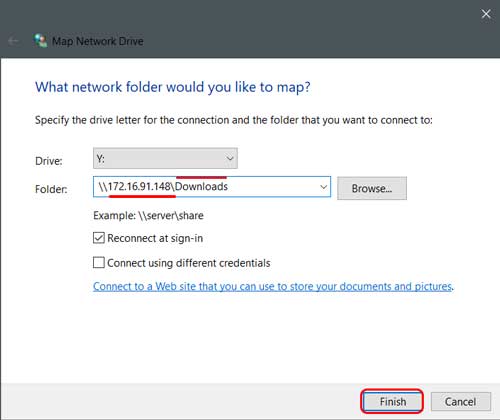
Se le pedirá que ingrese las credenciales y asigne la unidad después de una autenticación exitosa. Ahora, puede acceder a la carpeta compartida y los archivos que contiene.
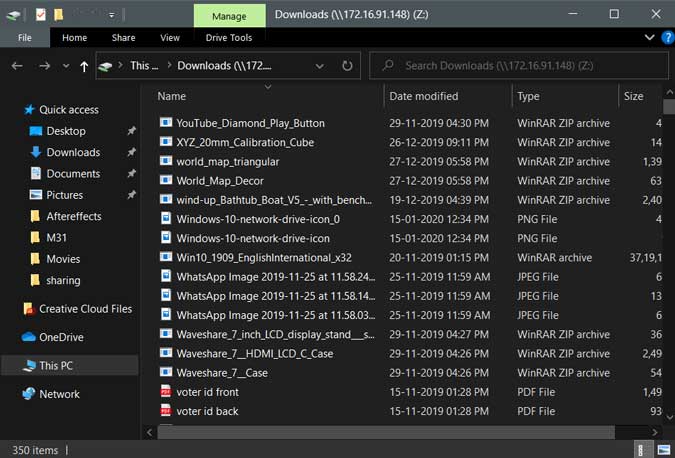
Esa fue una forma rápida de configurar el uso compartido y el acceso a las carpetas compartidas de Mac desde una computadora con Windows. Es una forma conveniente y confiable de acceder a archivos grandes a través de la red cuando no se mueve mucho. Lo usamos para compartir archivos de video renderizados que reducen la dependencia de Google Drive y unidades flash. Continúe mapeando las unidades y avíseme si tiene algún problema. Puede comentar a continuación o ponerse en contacto conmigo en Twitter.